Reklaam
Tänu sujuvamale ühe klõpsuga installimisele installitakse WordPress saidile Sinine vaim on uskumatult lihtne. Kuid võib esineda juhtumeid, kus Bluehost WordPressi ühe klõpsuga installimine ei sobi teie olukorraga.
Selles artiklis saate teada, kuidas WordPressit installida Bluehostile erinevate meetodite abil. Samuti käsitleme seda, mis muudab BlueHosti ainulaadseks WordPressi hostimisel.
1-klõpsuga Bluehost WordPress Install
Mis tahes veebimajutajas, kus pole ühe klõpsuga WordPressi installimisvalikut, peate WordPressi käsitsi seadistama.
Teil on vaja kahte asja: domeeninime ja veebimajutust. Bluehost pakub mõlemat. Mis kõige parem, nende põhiline veebimajutusplaan on äärmiselt odav. Registreeruge kasutades see link spetsiaalse Bluehost pakkumise jaoks.
Kui klõpsate Bluehost saidil klõpsuga nupul Installi registreerimine, klõpsate ekraanil, kus saate oma uue saidi domeeninime seadistada.

Kui teil pole veel domeeninime, siis valige uus domeen valik. Kui olete esimest aastat Bluehostiga hostinud, on ühtne domeen tasuta.
Ainus saak on see, et teie domeeninimi peab olema registreerimiseks saadaval.
Kui teil on juba domeeninimi, siis minge edasi ja tippige see väljale mul on domeeninimi põld.
Järgmised sammud on sirgjoonelised. Sisestage lihtsalt oma isiklikud andmed, valige soovitud hostimisplaan ja täitke oma makse üksikasjad.
Lõpuks sisestage turvaline parool, et pääseda juurde oma saidi juhtelementidele.
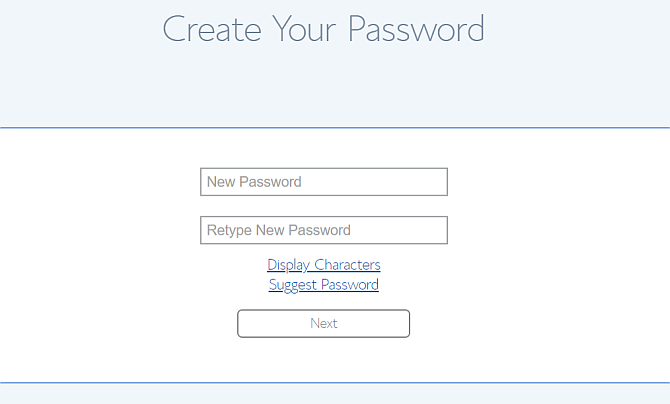
Kui olete lõpetanud, näete oma saidi peamist portaali.
Kui tunnete enamiku veebimajutajate puhul Cpaneli, märkate, kui palju seda juhtpaneeli lihtsamaks muuta saab (võite klõpsata Täpsemad et näha rohkem traditsioonilist Cpaneli).

Võite märgata, et seal on a Logi sisse WordPressi nuppu. Põhjus on see, et teie valitud domeeni WordPressi sait on juba installitud ja kasutamiseks valmis.
See on sõna otseses mõttes ühe klõpsuga installimine. Olete valmis. Peaaegu.
Oma domeeni ülekandmine Bluehostile
Kui valisite ühe domeeninime tasuta registreerimise eelise, võite siin peatuda. WordPressi sait on selle domeeniga ühendatud ja reaalajas.
Kui teil on juba registreeritud domeen juba registreeritud, peate selle osutama või üle kandma Bluehostile.
- Määramine: See tähendab, et muudate oma olemasoleva domeeniregistri nimeserveri sätteid, et osutada Bluehostile
- Ülekandmine: See tähendab, et muudate selle domeeni registripidaja varasemaks domeeniks Bluehost
Kui soovite domeeni vanalt registripidajalt Bluehost üle viia:
- Kliki Domeenid vasakus navigeerimisribal
- Valige Uue domeeni ülekandmine oma kontole
- Täitke Sisestage domeen, mida soovite üle kanda põld
Seejärel haldab Bluehost teie domeeni ülekandmist. See on lihtsaim lähenemisviis, kui te ei tea, kuidas domeeniülekanded toimivad, või kui te lihtsalt ei soovi sellega tegeleda.
Kui soovite, et kõik oma domeenid püsiksid sama registripidajaga või kui te ei soovi mingil põhjusel domeeni registreerijaid muuta, ei pea te seda tegema.
Minge lihtsalt registripidajasse, kust oma domeeni ostsite, ja muutke seal olevaid nimeservereid. Tavaliselt leiate selle oma domeeni sätetest, klõpsates nuppu Halda DNS-i.

Peate sisestama kaks nimeserverit.
Esimese Bluehost-nimeserveri üksikasjad on järgmised:
- ns1.bluehost.com
- 162.88.60.37
Teise Bluehost-nimeserveri üksikasjad on järgmised:
- ns2.bluehost.com
- 162.88.61.37
Muutuse levik võib võtta 24–48 tundi. Kui see juhtub, näete järgmine kord, kui tippite oma domeeni brauseri URL-i väljale, oma uue veebisaidi Bluehost.
Oma veebisaidi ülekandmine Bluehostile
Kui laadite veebisaidi üle Bluehostisse, on protsess natuke rohkem seotud. Kuid see on siiski vaid mõõdukas ettevõtmine.
See protsess hõlmab järgmisi samme.
- Varundage oma vanad WordPressi failid
- Varundage oma vana SQL-andmebaas
- Looge uus, sobiv SQL-andmebaas Bluehostis
- Laadige oma vanad WordPressi failid üles Bluehostisse
1. samm: varundage eelmine WordPressi sait
WordPressi failide varundamiseks ühendage lihtsalt oma vana host oma FTP lemmikliendiga.
Laadige kõik saidifailid oma mälusse kohta oma arvutisse.

Järgmisena minge oma vana masina Cpanelisse ja laadige alla selle saidi SQL-andmebaas.
2. samm: varundage eelmine WordPressi andmebaas
Tavaliselt leiate selle, klõpsates nuppu Varukoopiad ikoon.
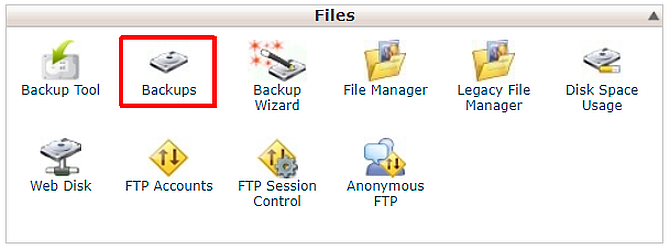
Kerige alla oma SQL-andmebaaside loendini ja klõpsake selle allalaadimiseks vastaval andmebaasi lingil.
Tavaliselt laaditakse see alla ZIP-failina. Kui laadite faili üles Bluehostis, teab ta, kuidas seda käsitseda.

Nüüd olete valmis oma vana veebisaidi oma Bluehost kontole üles laadima.
3. samm: importige oma andmebaas
Logige sisse Bluehostisse ja klõpsake nuppu Täpsemad vasakus navigeerimispaneelis.
All Andmebaasid, kliki MySQL andmebaasid.
- Looge andmebaas mis tahes veebisaidi nime abil.
- Kerige alla ja looge uus MySQL Kasutaja ja parool.
- Kerige allapoole ja jaotises Lisa kasutaja andmebaasi määrake uus kasutaja uude andmebaasi.
- Kontrolli KÕIK PRIVILEEGID kast finaali Halda kasutajaõigusi lehel.
Nüüd minge oma kataloogis varundatud vanade veebisaidifailide kataloogi ja leidke see wp-config.php fail emakataloogis.
Muutke konfiguratsioonifaili kolme rida, kus andmebaas, kasutajanimi ja kasutaja parool on määratletud.

Impordi nüüd andmebaas, mille varundasite, klõpsates Täpsemad oma Bluehost portaali lehel ja klõpsates nuppu phpMyAdmin.
Valige loodud uus andmebaas ja klõpsake nuppu Vali fail ja valige andmebaas, mille varem varundasite.
Tee kindlaks Osaline import pole valitud ja andmebaasi vorming on SQL.

Klõpsake nuppu Mineja mõne sekundi pärast peaksite nägema teadet, et importimine õnnestus.
4. samm: importige oma WordPressi failid
All Failid klõpsake menüüd FTP kontod ja kerige alla FTP-kontode loendini.
Selle saidi jaoks, mis on kaardistatud teie veebikoti kodukataloogi, klõpsake nuppu FTP kliendi seadistamine ja pange tähele sisselogimise üksikasju. Teie parool on see, millega te registreerusite, kui avasite oma Bluehost konto.
Avage oma lemmik FTP klient ja looge ühendus.
Kustutage kõik faili alt avalik-html oma Bluehost konto kontol. Asendage need failid kõigi failidega, mille varundasite oma teiselt WordPressi saidilt.

Kui kõik failid on üles laaditud, kantakse teie sait täielikult üle ja elatakse Bluehostis!
Minge tagasi oma saidiportaali koju tagasi, et näha oma saiti kuvatud eelvaateaknas.

Uue WordPressi teema installimine
Uuele hostile üleviimine on ka suurepärane võimalus saidi teema värskendamiseks.
Kui klõpsate oma portaalis Bluehost vahekaardil Avaleht, näete oma veebisaidi eelvaateaknas linki Teemad.
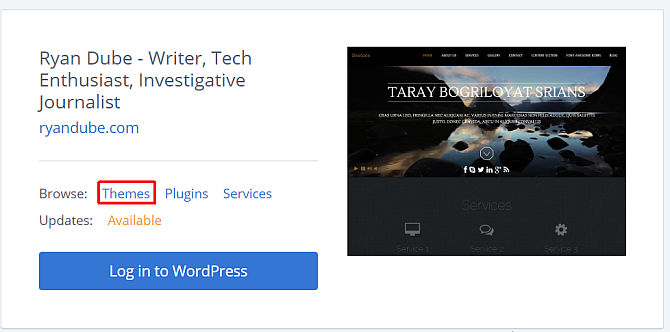
See viib teid Bluehost'i Teemad ja mallid Seadistage oma ajaveeb WordPressi abil: ülim juhendKas soovite luua oma ajaveebi, kuid ei tea kuidas? Vaadake WordPressi, mis on tänapäeval kõige võimsam ajaveebiplatvorm. Loe rohkem turuplatsil. Siit leiate tuhandeid malle, mida saab osta.
Olenemata sellest, kust te selle ostate, on teie Bluehost WordPressi saidile üleslaadimisprotsess sama.
Kasutage oma lemmik FTP-klienti, et laadida üles teemakaust, mis sisaldab kõiki teemafaile, kausta / wp-content / themes / kataloog.

Kui kõik failid on üles laaditud, avage oma WordPressi administraatori paneel ja klõpsake nuppu Teemad, leidke üles laaditud teema ja klõpsake nuppu Aktiveeri.

Võite WordPressis näha sõnumit, et teil on puudu mõni teema teema plugin. Nende kõigi installimiseks klõpsake lihtsalt nuppu Pistikprogrammide installimine.
WordPressi installimine Bluehostile: lihtne ja valmis
Nagu näete, on Bluehost WordPressi installimise või rändamise vahel palju paralleele.
Peamine erinevus seisneb selles, kuidas Bluehost Portal välja näeb, ning erinevused BlueHost Cpaneli ja tavalise vahel. Õnneks pakub Bluehost kõiki tööriistu, mida vajate uue saidi avamiseks või vanalt üleviimiseks.
Kui pärast kõike seda pole te kindel, et soovite jääda Bluehostisse. Ärge kartke, oleme esitanud nimekirja järgmistest parimad WordPressi hostingu pakkujad Parimad WordPressi majutusteenuse pakkujadKas käivitate oma WordPressi saidi? Siin on parimad WordPressi hostimise pakkujad, et peavalu minimeerida ja jõudlust maksimeerida. Loe rohkem saadaval. Vaadake mõnda neist, et näha, kas need vastavad teie vajadustele veelgi paremini.
Ryanil on bakalaureuse kraad elektrotehnika alal. Ta on töötanud 13 aastat automatiseerimise alal, 5 aastat IT alal ja on nüüd rakenduste insener. MakeUseOfi endine tegevtoimetaja on rääkinud andmete visualiseerimise riiklikel konverentsidel ja teda on kajastatud üleriigilises televisioonis ja raadios.